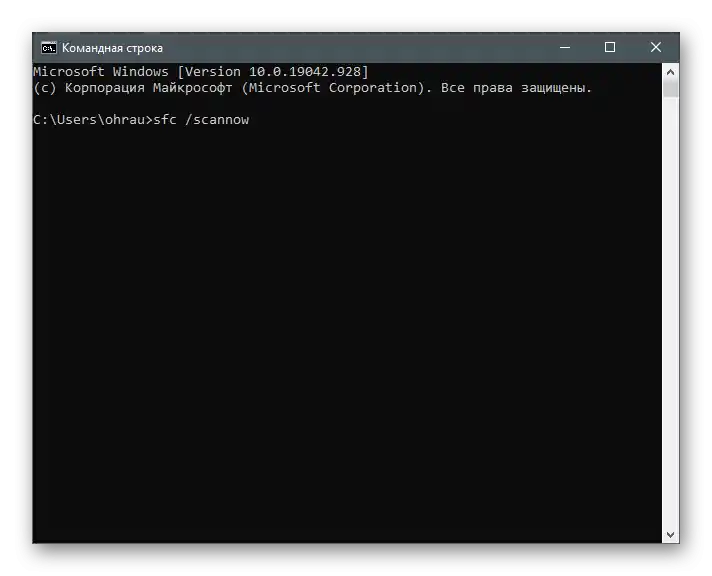Зміст:
- Причини виникнення помилки з кодом 0x80131500 у Microsoft Store
- Спосіб 1: Перевірка налаштувань часу та дати
- Спосіб 2: Використання засобу усунення неполадок
- Спосіб 3: Скидання кешу магазину
- Спосіб 4: Вимкнення швидкого запуску Windows
- Спосіб 5: Скидання мережевих параметрів
- Спосіб 6: Вимкнення проксі-сервера
- Спосіб 7: Ручне налаштування DNS
- Спосіб 8: Увімкнення TLS 1.2
- Спосіб 9: Створення нового облікового запису
- Спосіб 10: Повторна реєстрація Microsoft Store
- Спосіб 11: Перевірка цілісності системних файлів
- Питання та відповіді: 2
Причини виникнення помилки з кодом 0x80131500 у Microsoft Store
Для розуміння наявності такого великого кількості методів виправлення збою в статті необхідно розібратися з причинами її виникнення. Їх існує цілих чотири:
- неполадки в роботі Microsoft Store;
- неправильні налаштування дати та часу;
- проблеми з підключенням до інтернету;
- помилки DNS-сервера.
Виникнення хоча б однієї з цих неполадок може призвести до появи сповіщення з кодом 0x80131500 при запуску або використанні Microsoft Store. Способи нижче не розділені за групами, що стосуються причин, а представлені послідовно: від найпростіших у реалізації та ефективних до вузькоспеціалізованих. Тому почати слід з першого, переходячи до наступних, якщо помилка не виправлена.
Спосіб 1: Перевірка налаштувань часу та дати
Збившіся або неправильні налаштування часу та дати часто призводять до проблем у роботі певних програм, оскільки ті не можуть синхронізувати дані через інтернет. Це стосується і Microsoft Store, тому ми рекомендуємо відкрити та перевірити поточні параметри.Якщо час виявиться неправильним, змініть його відповідно до інструкцій з нашої окремої статті.
Докладніше: Зміна часу в ОС Windows 10
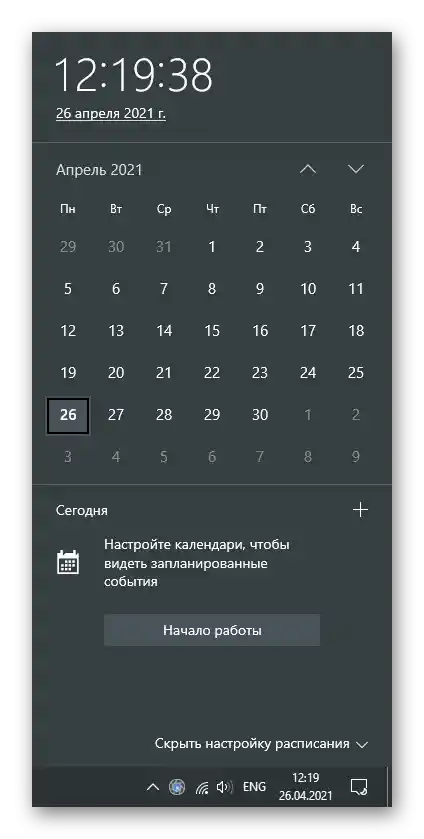
При постійному скиданні часу до певного значення необхідно перевірити кілька причин виникнення подібної неполадки. Часто винна сіла батарейка на материнській платі, але іноді дата скидається через дії активаторів операційної системи або вибраного часового поясу.
Читайте також: Вирішуємо проблему скидання часу на комп
Спосіб 2: Використання засобу усунення неполадок
Вбудований в операційну систему інструмент перевірки неполадок підходить для сканування проблем у різних областях, включаючи й роботу додатків з магазину. Аналіз відбувається автоматично, тому метод надзвичайно простий у реалізації і не займає багато часу.
- Відкрийте "Пуск" і перейдіть у "Параметри".
- У списку з блоками виберіть останній — "Оновлення та безпека".
- Через панель зліва перейдіть у розділ "Усунення неполадок".
- Клацніть по рядку "Додаткові засоби усунення неполадок".
- Серед списку доступних варіантів усунення проблем знайдіть "Додатки з Магазину Windows".
- Після кліку по плитці з'явиться кнопка "Запустити засіб усунення неполадок", яку і потрібно використовувати.
- Дочекайтеся закінчення пошуку проблем, стежачи за активністю засобу в відображеному на екрані вікні.
- Ознайомтеся з рекомендаціями і виконайте їх, після чого запустіть Microsoft Store і виконайте стандартні дії для перевірки працездатності магазину.
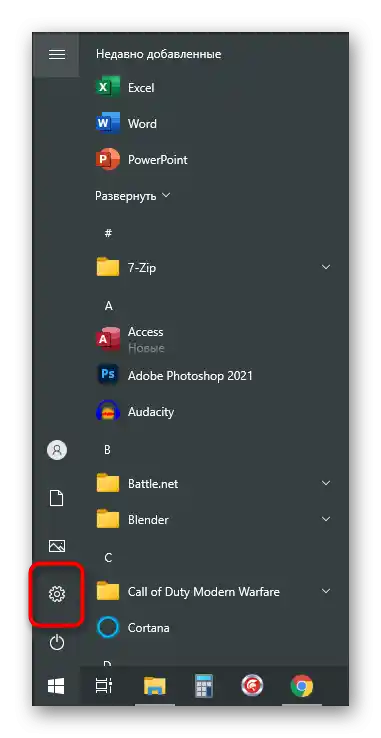
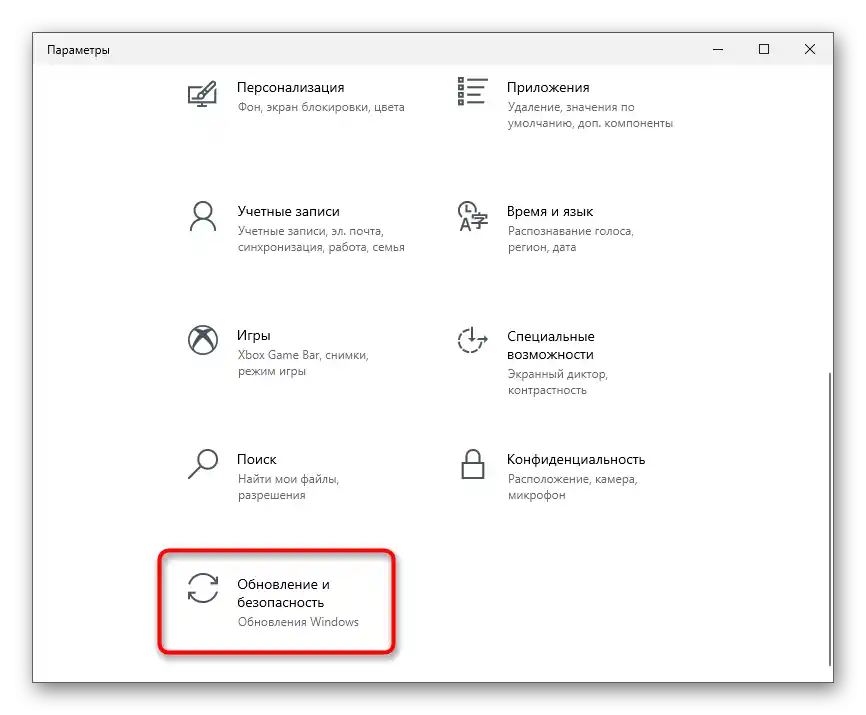
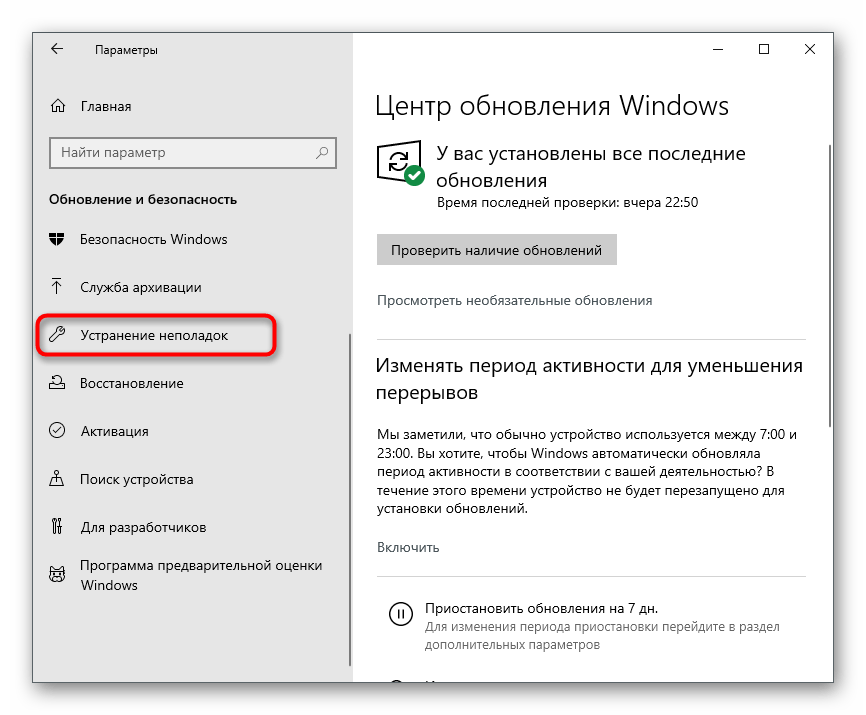
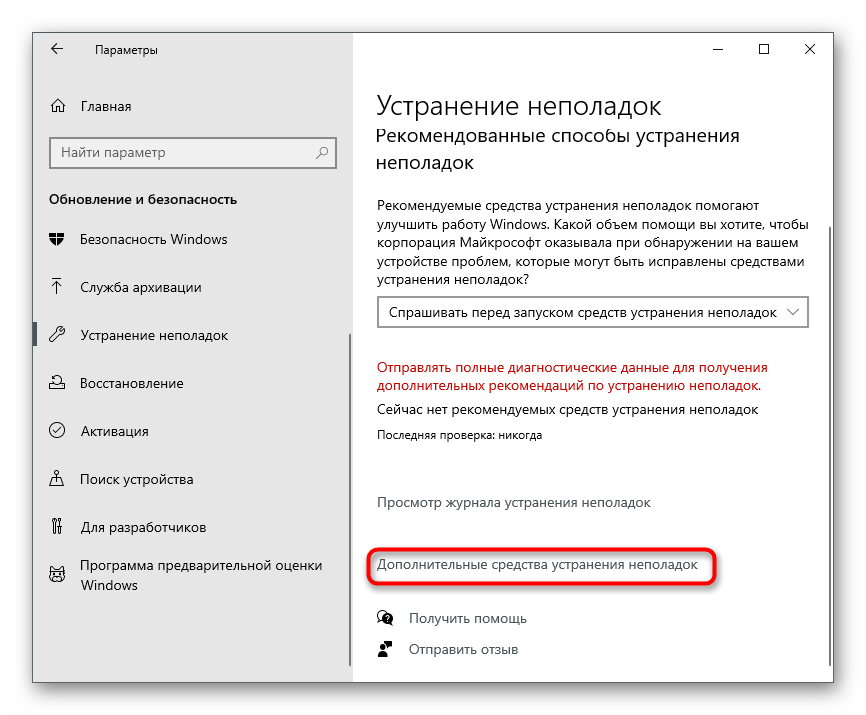
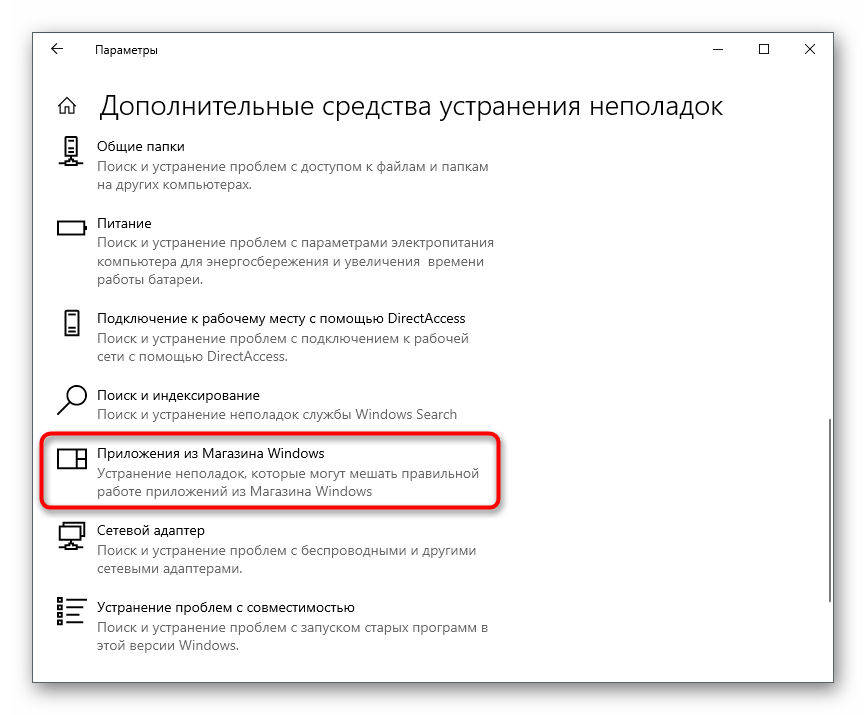
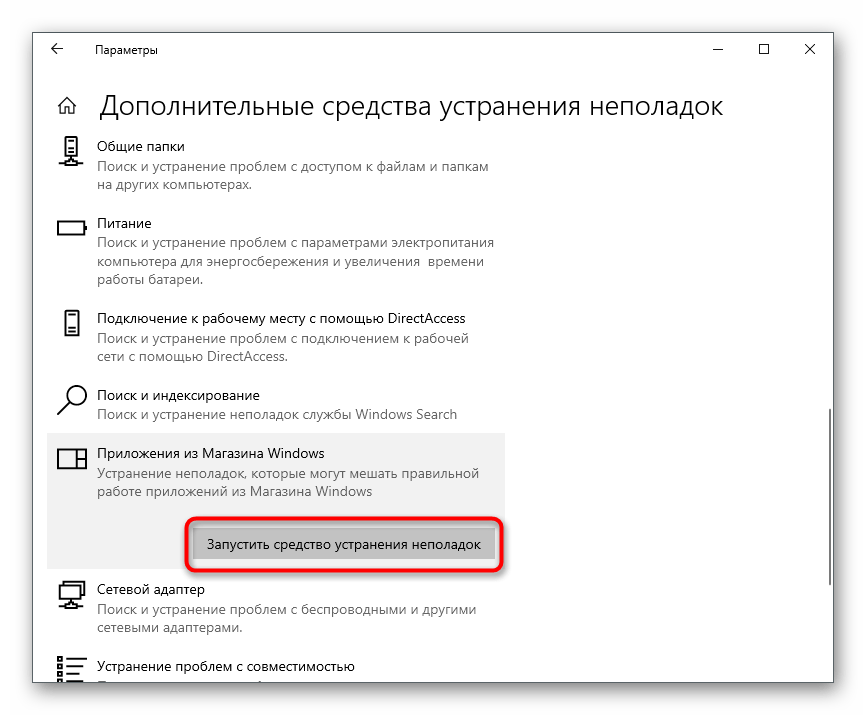
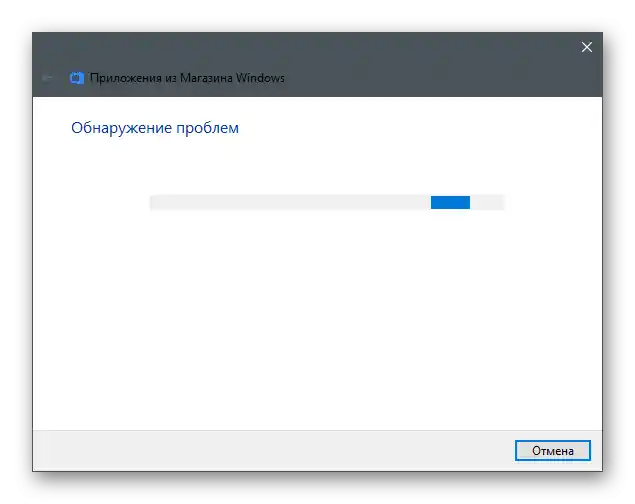
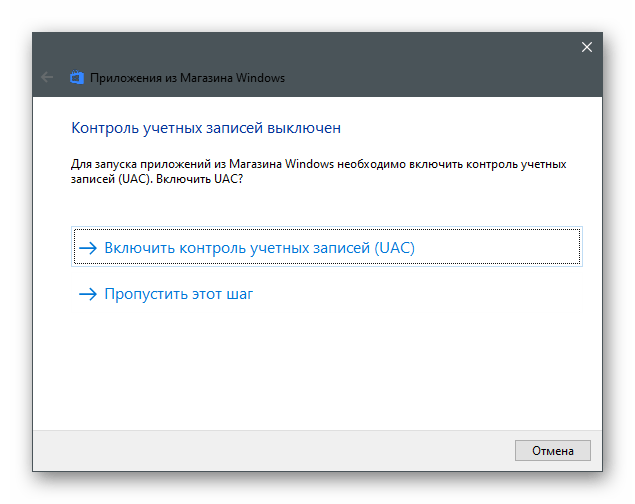
Спосіб 3: Скидання кешу магазину
Внутрішні баги додатка — одна з найчастіших причин появи помилки з кодом 0x80131500. Більшість з них вирішується скиданням кешу, коли видаляються тимчасові файли та інший сміття, що призводить до різних несправностей.В Windows є вбудований засіб, який автоматично виконує скидання, тому його потрібно лише запустити.
- Для цього відкрийте утиліту "Виконати", утримуючи комбінацію клавіш Win + R, введіть у полі
wsreset.exeі натисніть Enter для виконання команди. - З'явиться вікно "Командного рядка", яке не можна закривати, оскільки це запущений процес скидання кешу.
- Через деякий час з'явиться вікно магазину, що означає успішне завершення операції.
- Якщо разом із цим справа з'явився значок з доступними оновленнями, завантажте нову версію Microsoft Store і переходьте до звичайного взаємодії з нею.
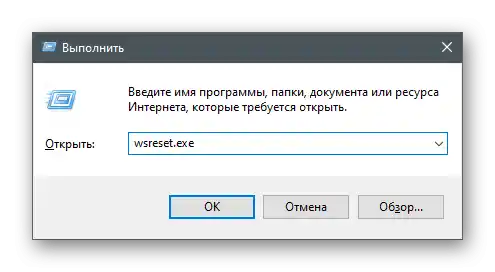
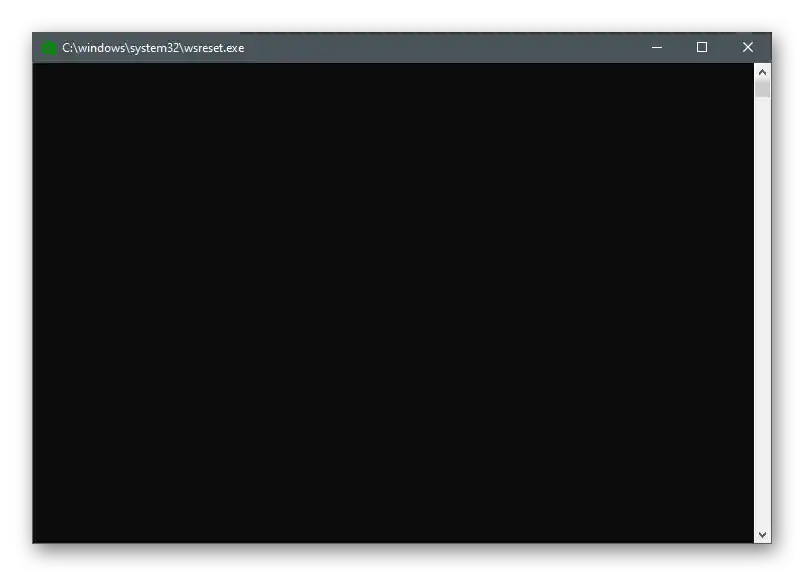
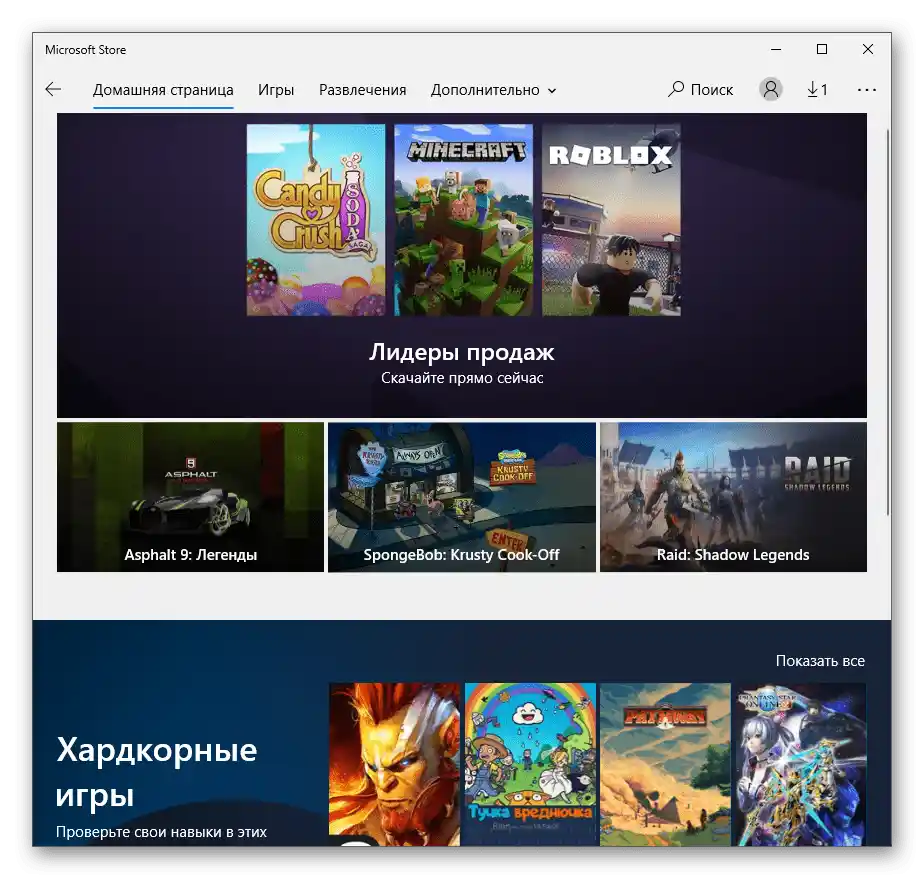
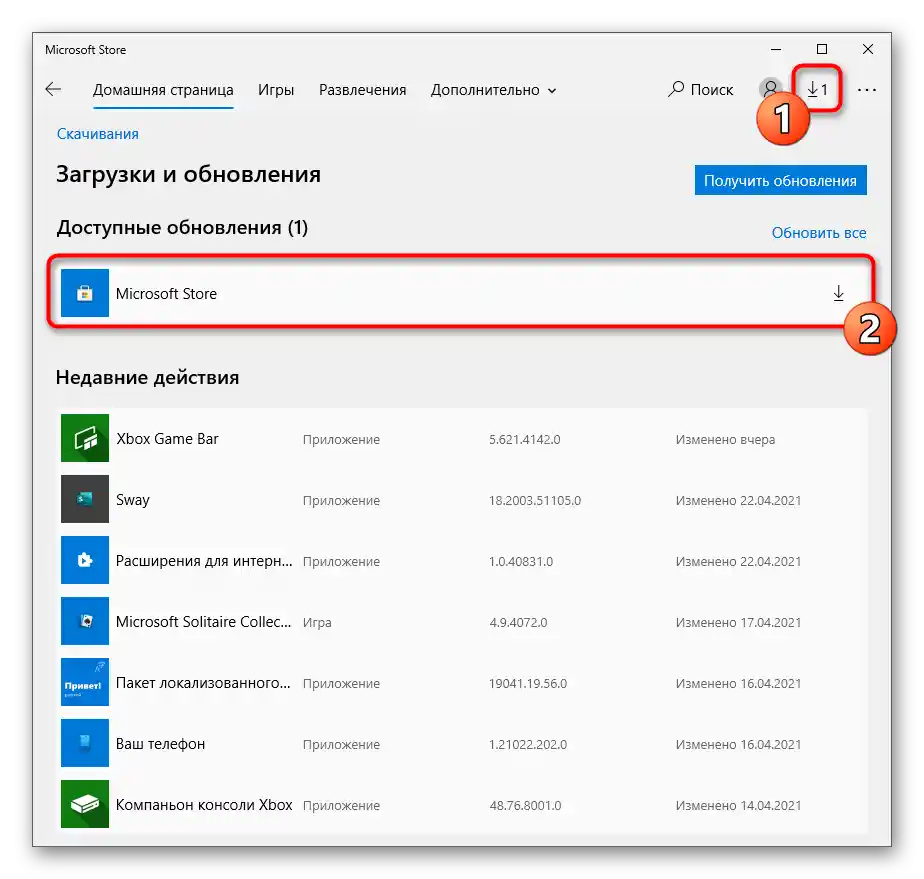
Спосіб 4: Вимкнення швидкого запуску Windows
Тимчасове вимкнення швидкого запуску Windows скидає оперативну пам'ять, що автоматично позбавляє користувача всіх можливих помилок, пов'язаних з багами або некоректною роботою певних компонентів ОС. Це може допомогти і при розглянутій неполадці, тому рекомендуємо виконати наступні дії.
- В додатку "Параметри" виберіть плитку "Система".
- Перейдіть у розділ "Живлення та сплячий режим".
- У блоці "Супутні параметри" натисніть на напис "Додаткові параметри живлення".
- При появі вікна перейдіть у "Дії кнопок живлення".
- Активуйте режим "Зміна параметрів, які зараз недоступні".
- Зніміть галочку з пункту "Увімкнути швидкий запуск" і застосуйте зміни.
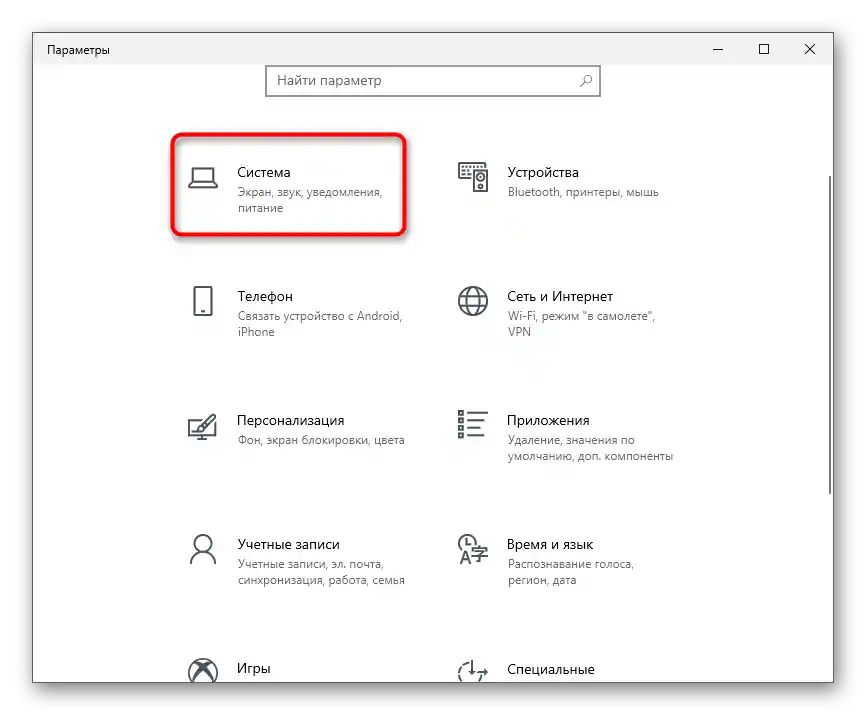
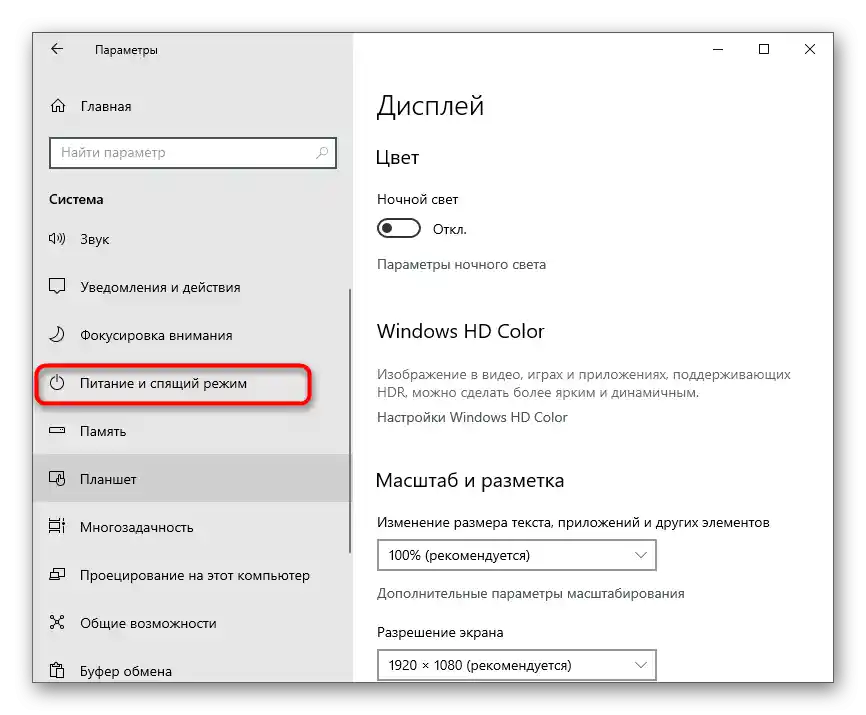
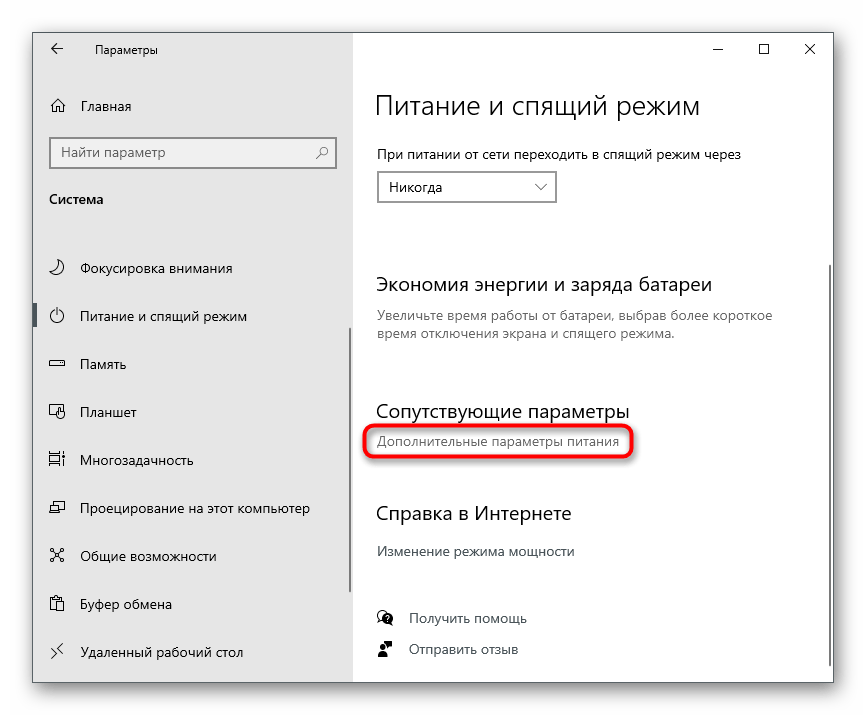
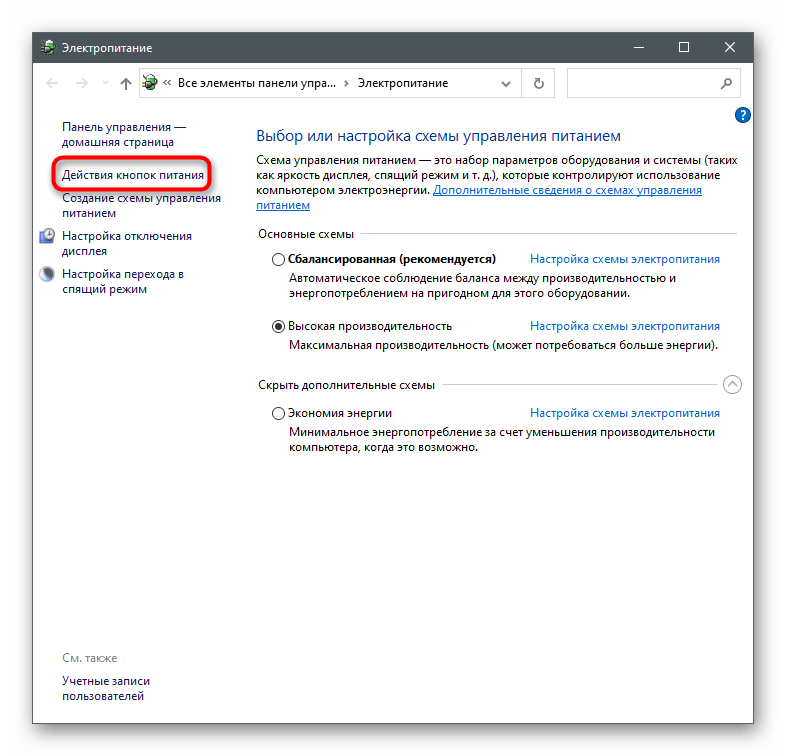
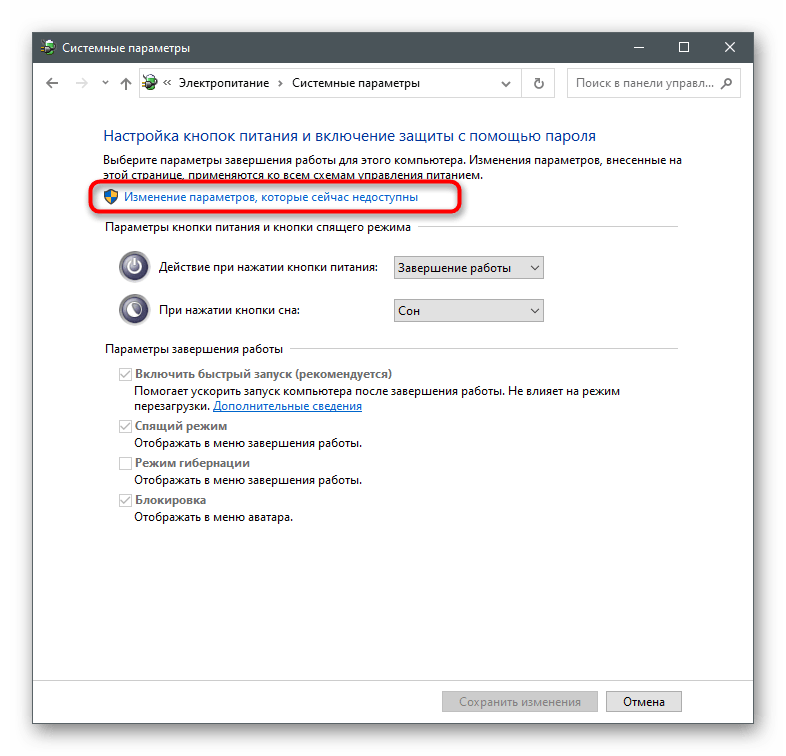
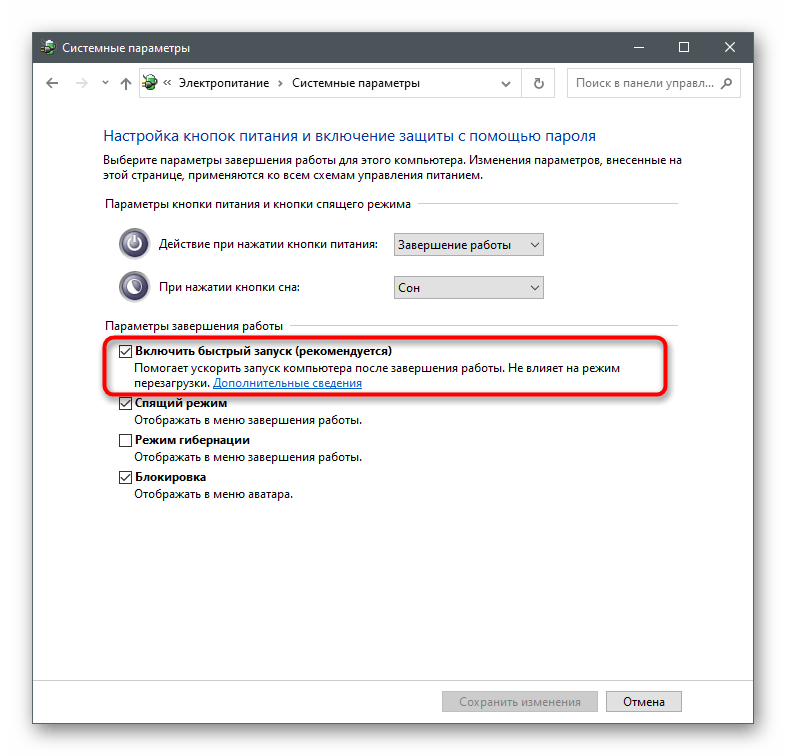
Обов'язково перезавантажте комп'ютер, щоб відбувся скидання кешу та тимчасових файлів. У новій сесії Windows запустіть Microsoft Store і перевірте, чи була усунена неприємність.
Спосіб 5: Скидання мережевих параметрів
Проблеми з мережевим підключенням можуть виникнути не лише через його відсутність. Іноді несправності відбуваються через встановлені параметри та збережені в журналі файли.Для вирішення подібних ситуацій в операційній системі є вбудовані засоби, що відповідають за скидання мережевих параметрів.
- В меню "Пуск" знайдіть "Командний рядок" та запустіть його від імені адміністратора.
- Введіть команду
netsh winsock resetта натисніть Enter для її підтвердження. - Після появи повідомлення про скидання каталогу напишіть наступну команду —
netsh int ip reset. - Те ж саме зробіть і з
ipconfig /release. - Потім отримайте нову конфігурацію через
ipconfig /renew. - На завершення скиньте кеш DNS, ввівши
ipconfig /flushdns.
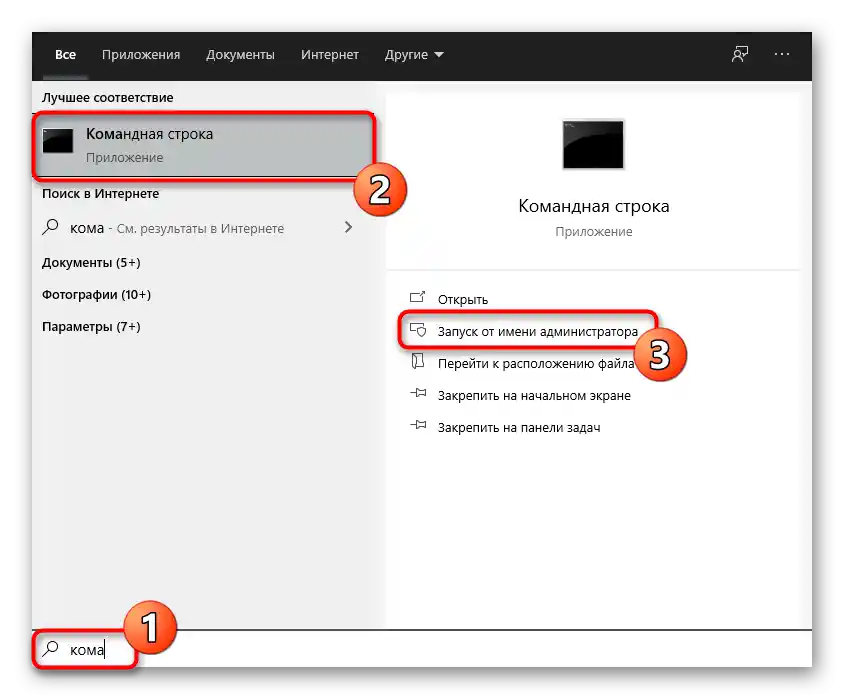
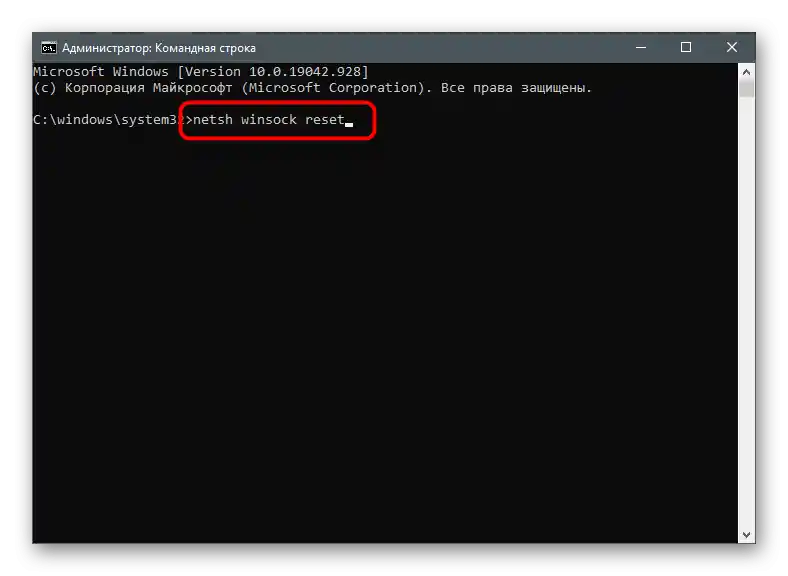
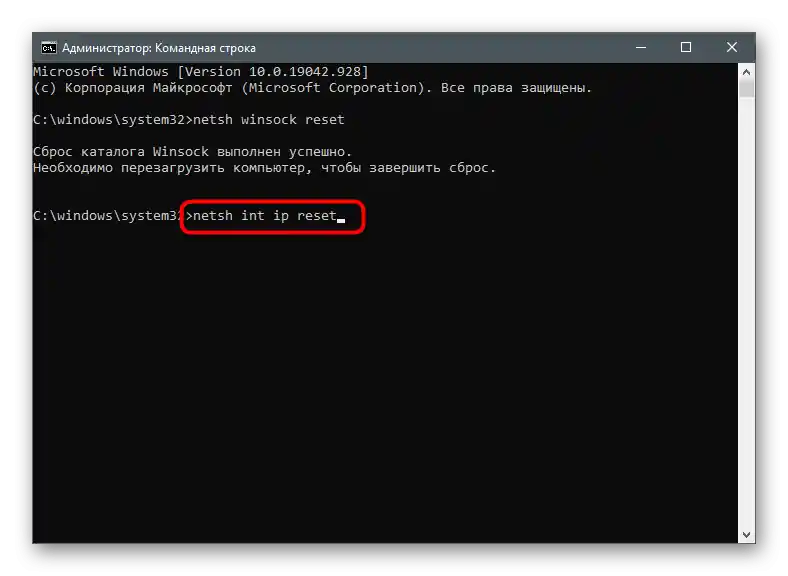
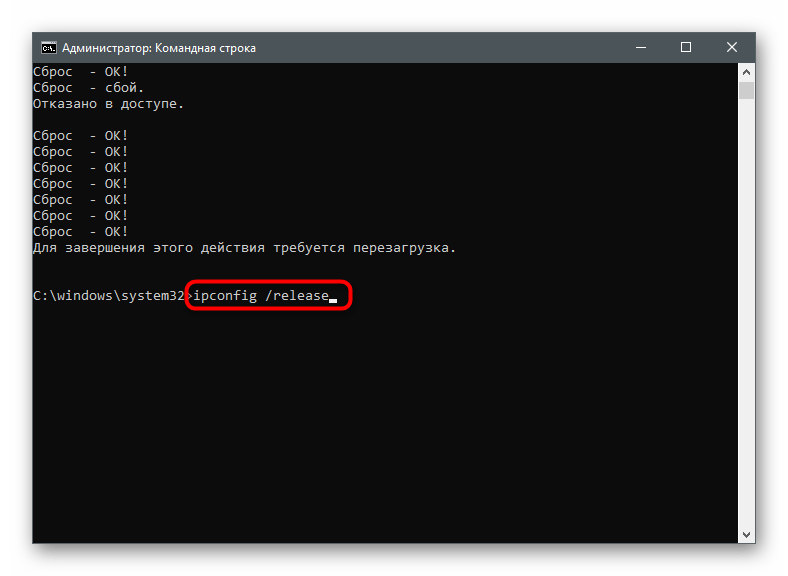
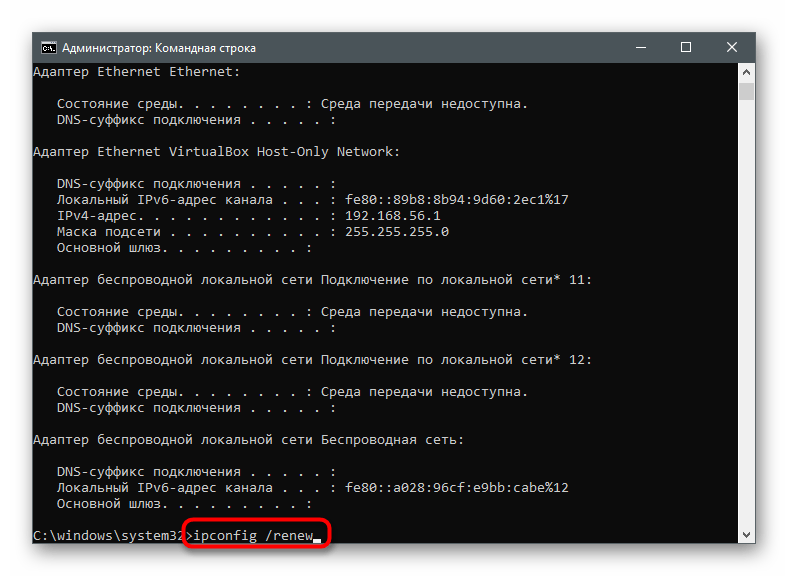
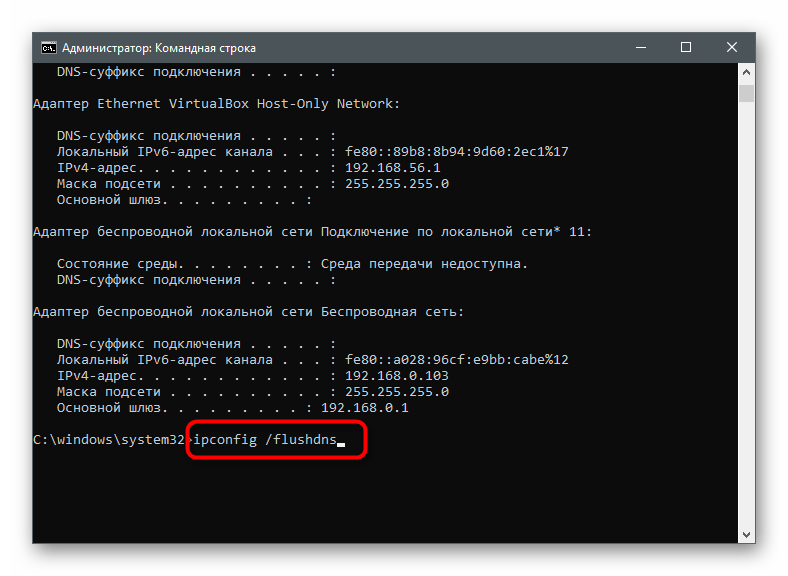
Можливо, знадобиться перезавантаження.
Спосіб 6: Вимкнення проксі-сервера
В ОС є вбудована функція підтримки користувацьких проксі-серверів, але при активації цієї технології можуть виникнути збої в роботі деяких програм, пов'язаних з інтернетом. Ви можете навіть не знати про те, що на ПК увімкнено проксі, поки не перевірите його налаштування.
- Через "Параметри" перейдіть у "Мережа та Інтернет".
- Виберіть останній розділ — "Проксі-сервер".
- Переконайтеся, що зараз обрано режим "Визначати параметри автоматично". Якщо це не так, перемістіть перемикач у відповідне положення.
- Використання проксі-сервера в режимі ручного налаштування також повинно бути вимкнено.
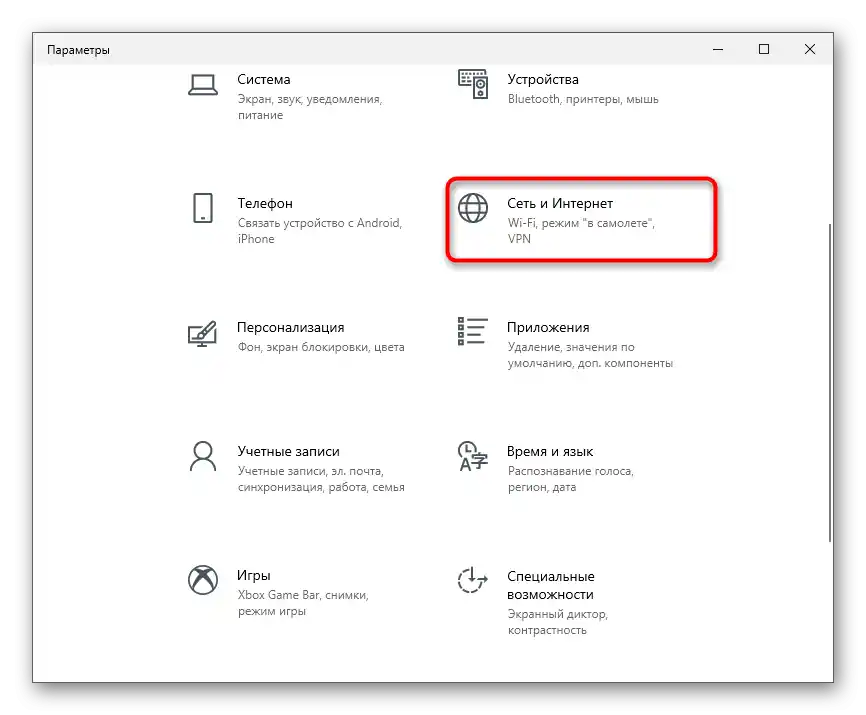
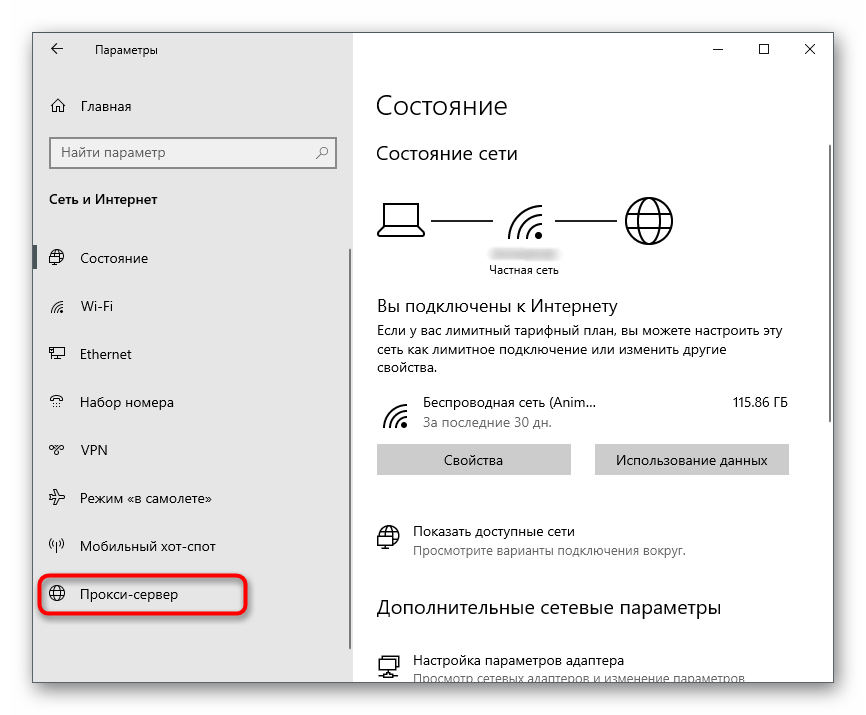
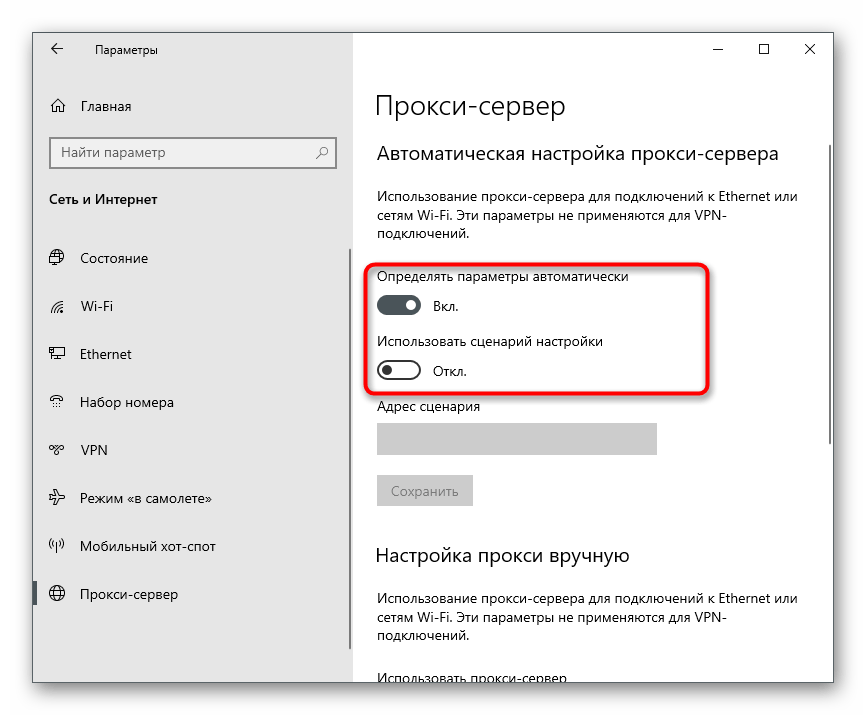
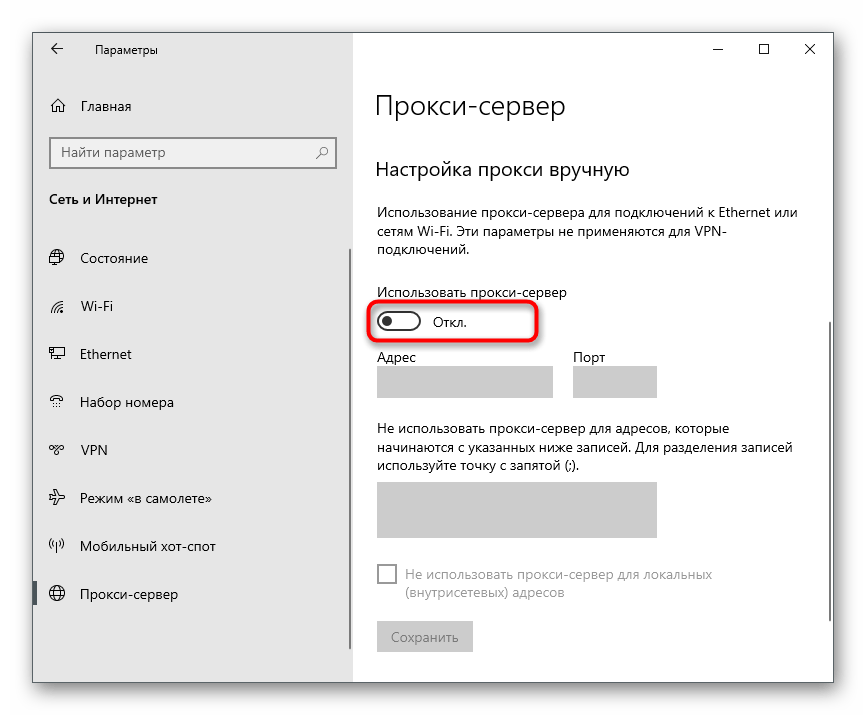
Якщо ви внесли якісь налаштування на цьому етапі, перезавантажте комп'ютер.
Спосіб 7: Ручне налаштування DNS
На початку статті було сказано, що проблеми з DNS-сервером також можуть впливати на появу помилки 0x80131500. Найчастіше причиною стають невідповідні автоматично визначені параметри, які встановлюються на стороні провайдера.Для перевірки цієї теорії необхідно змінити режим отримання DNS і призначити сервери Google.
- В тому ж меню "Мережа та Інтернет" в блоці "Додаткові мережеві параметри" натисніть на рядок "Налаштування параметрів адаптера".
- Клацніть правою кнопкою миші на використовуваному мережевому адаптері і з контекстного меню виберіть пункт "Властивості".
- Двічі натисніть на рядок "IP версії 4 (TCP/IPv4)" для переходу до налаштування цього компонента.
- Позначте маркером пункт "Використовувати наступні адреси DNS-серверів", в якості переважного вкажіть
8.8.8.8, і альтернативного —8.8.4.4. Для застосування параметрів і виходу натисніть "ОК".
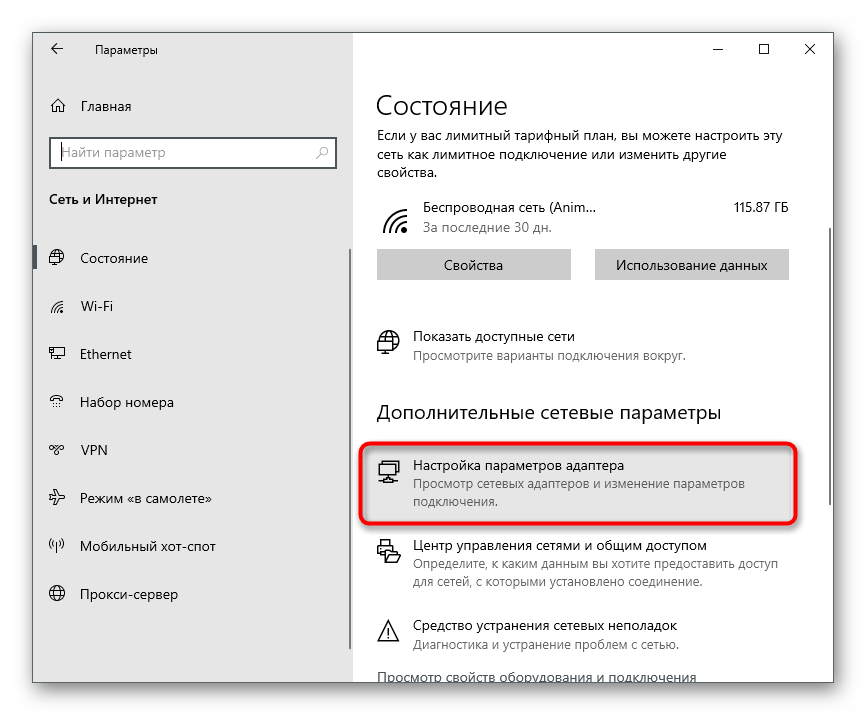
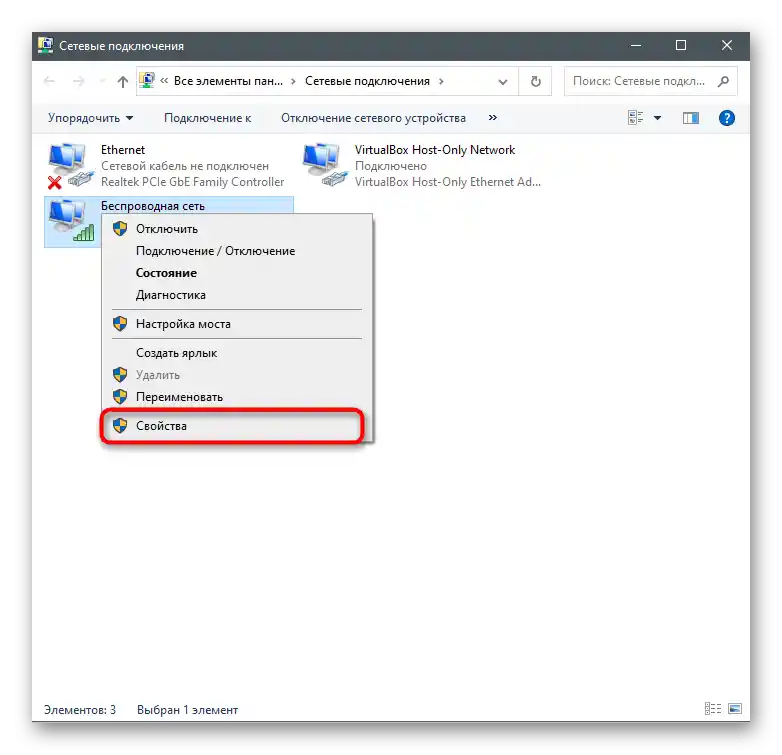
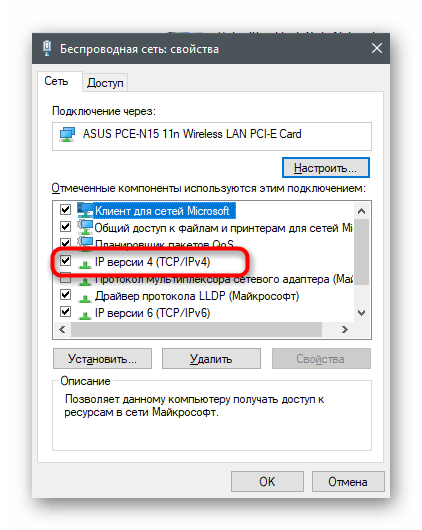
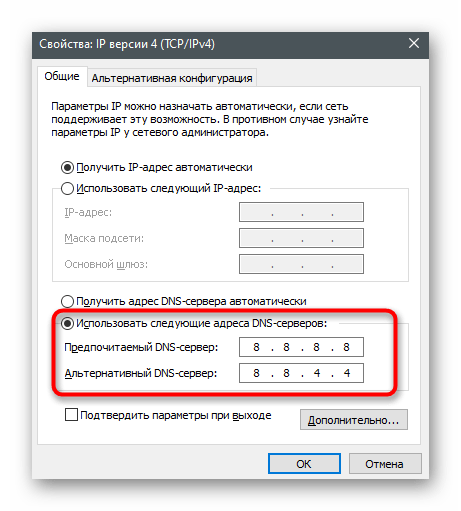
Спосіб 8: Увімкнення TLS 1.2
TLS — протокол, що забезпечує захист передачі даних в мережі. Існує кілька його версій, кожна з яких має свої особливості. Для нормального функціонування компонентів ОС необхідний TLS 1.2, активований за замовчуванням у властивостях браузера. Однак іноді він вимкнений — наприклад, коли користувач сам вніс зміни або використовує нелегальну версію Windows. Для увімкнення протоколу дотримуйтесь такої інструкції:
- Відкрийте "Пуск" і через пошук знайдіть додаток "Панель управління".
- В новому вікні знайдіть параметри "Властивості браузера".
- Перейдіть на вкладку "Додатково" і позначте галочкою пункт "Використовувати TLS 1.2". Перед виходом не забудьте натиснути на "Застосувати".
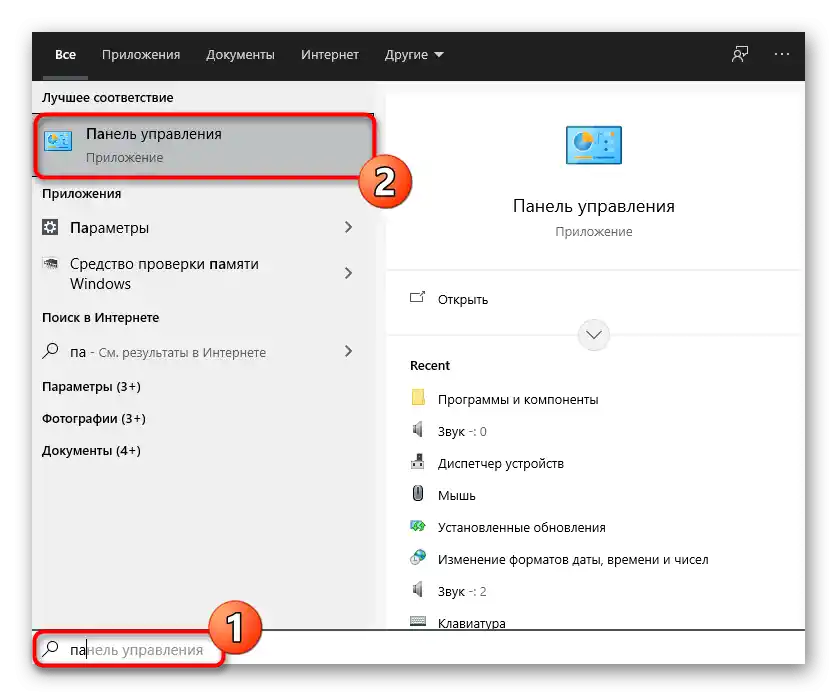
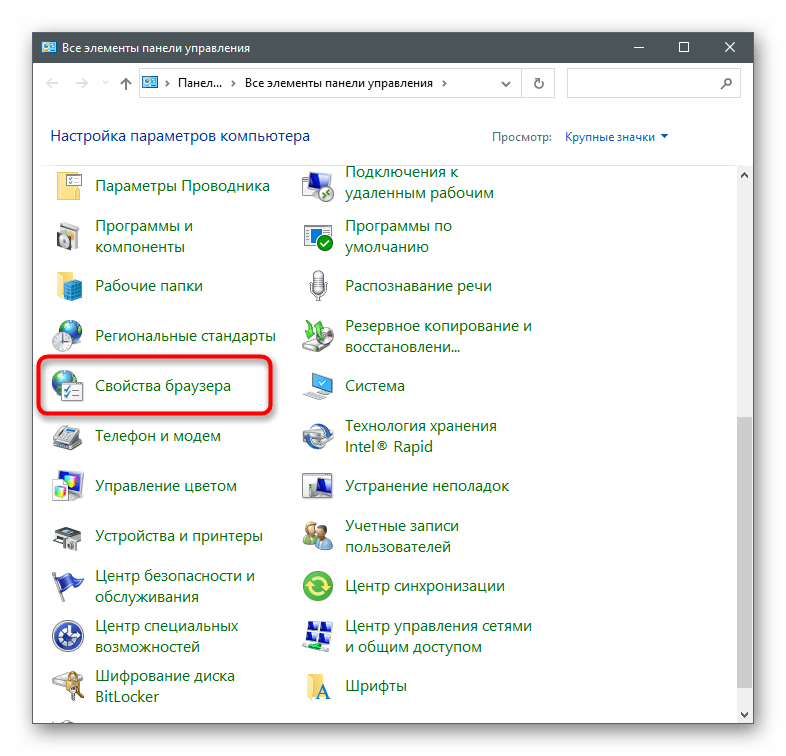
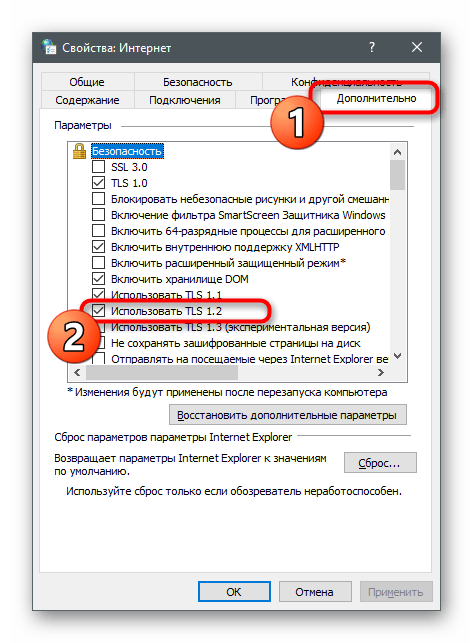
Спосіб 9: Створення нового облікового запису
Існує ймовірність появи помилок, пов'язаних безпосередньо з використовуваним обліковим записом Microsoft, під управлінням якого і відбувається взаємодія з магазином.Перевірити це можна дуже просто — шляхом створення нового профілю без прив'язки до облікового запису Microsoft.
- Для цього відкрийте "Пуск" і натисніть на значок шестерні для переходу в "Параметри".
- Відкрийте "Облікові записи".
- Перейдіть до розділу "Сім'я та інші користувачі" і натисніть кнопку "Додати користувача для цього комп'ютера".
- У з'явившомуся вікні клацніть на посилання "У мене немає даних для входу цього користувача".
- Використайте варіант "Додати користувача без облікового запису Майкрософт".
- Заповніть його дані та підтвердіть створення.
- По готовності відкрийте Microsoft Store і змініть використовуваний обліковий запис на новий.
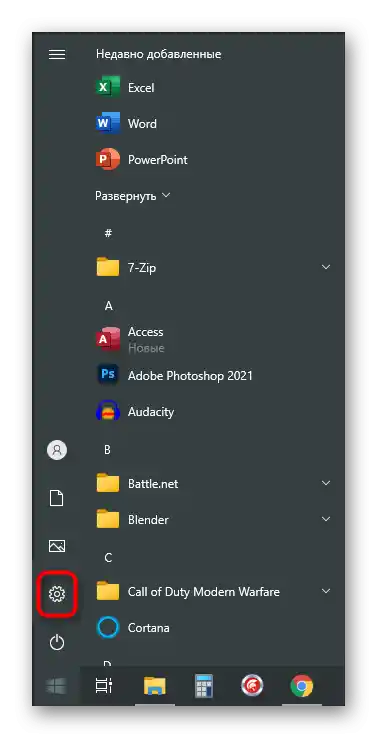
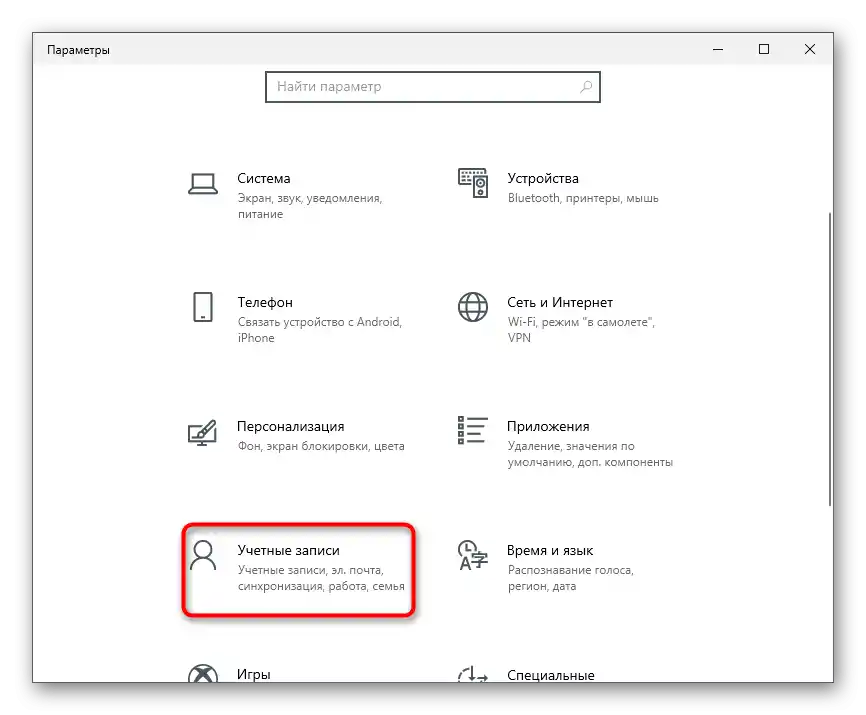
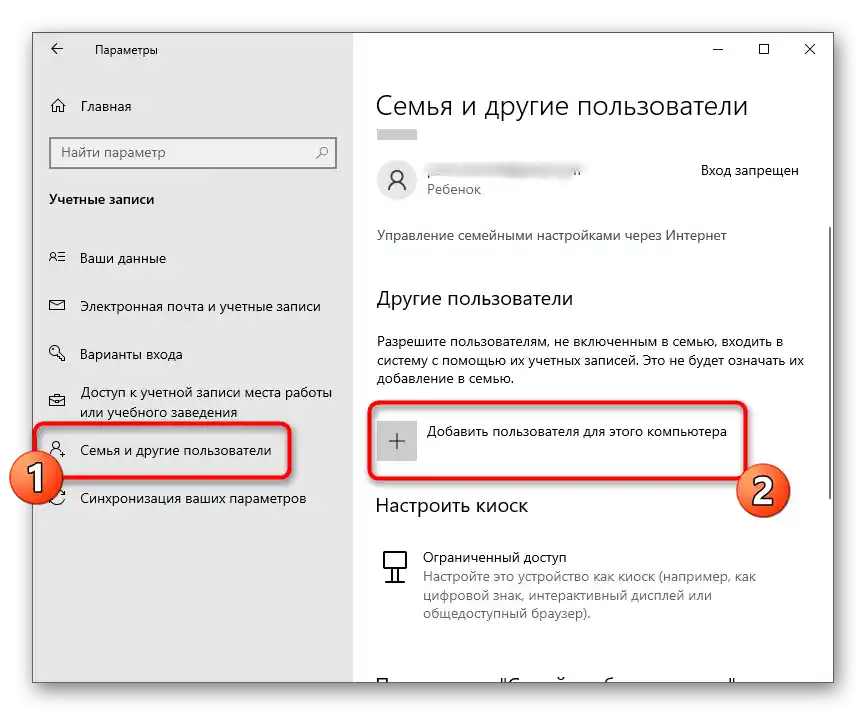
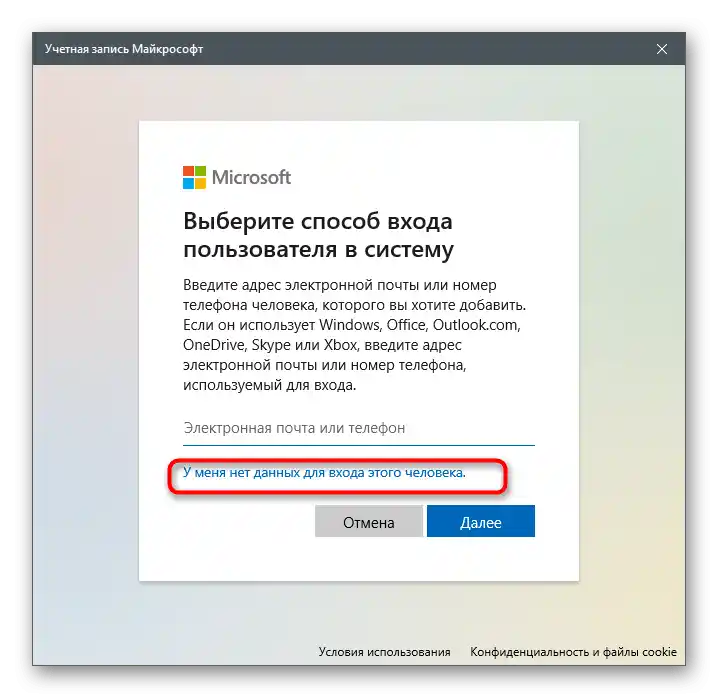
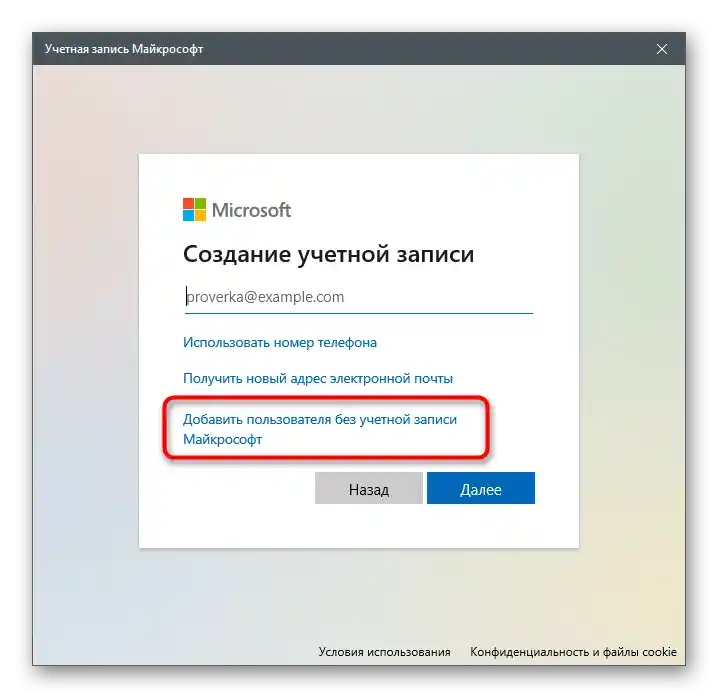
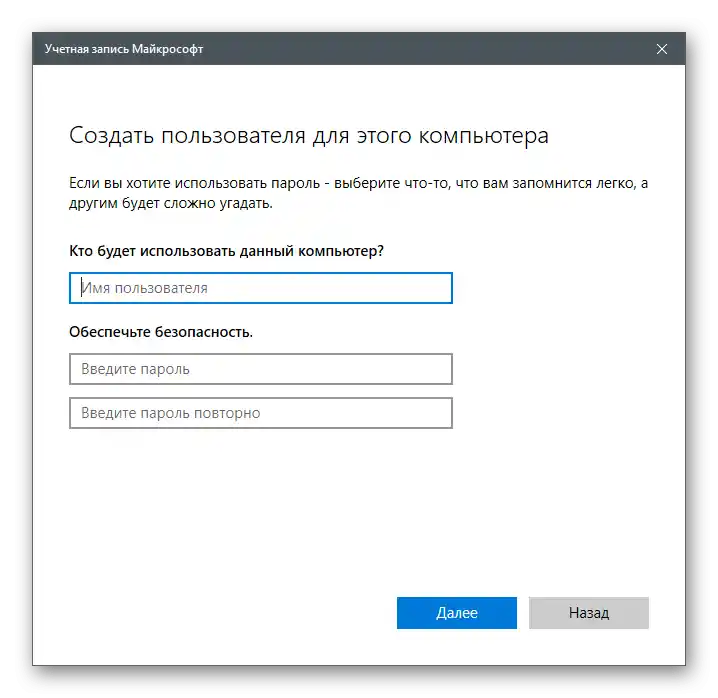
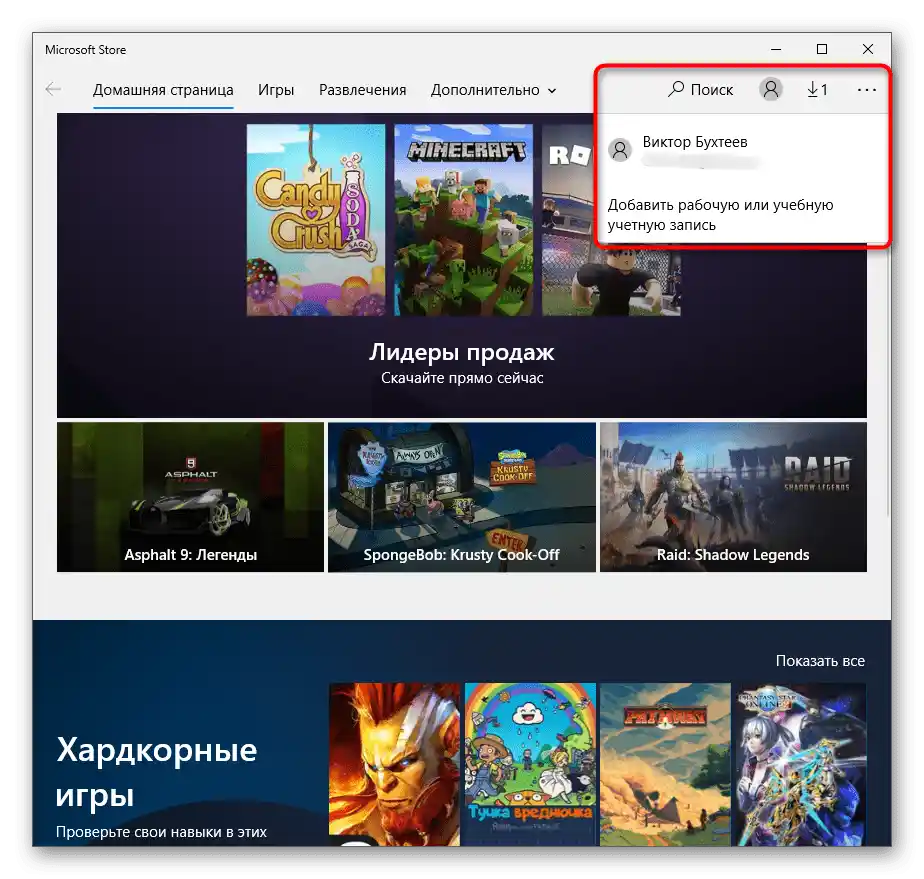
Спосіб 10: Повторна реєстрація Microsoft Store
Цей метод найрадикальніший, і переходити до нього варто лише в тому випадку, якщо нічого з описаного вище не принесло належного результату. Його суть полягає в повторній реєстрації магазину в операційній системі шляхом використання оснастки PowerShell.
- Клацніть ПКМ на кнопці "Пуск" і з контекстного меню виберіть пункт "Windows PowerShell (адміністратор)".
- Скопіюйте та вставте туди рядок
powershell -ExecutionPolicy Unrestricted Add-AppxPackage -DisableDevelopmentMode -Register $Env:SystemRootWinStoreAppxManifest.xml, після чого активуйте її натисканням Enter.
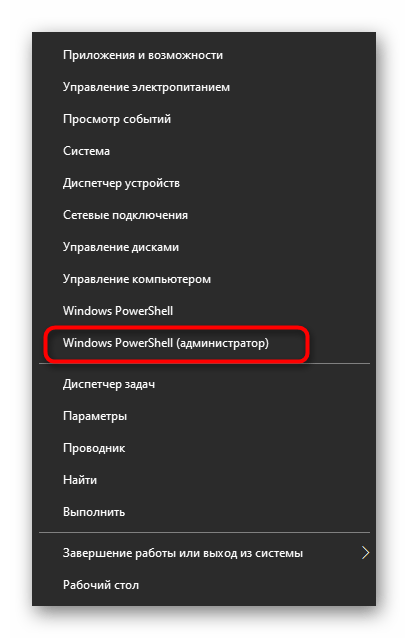
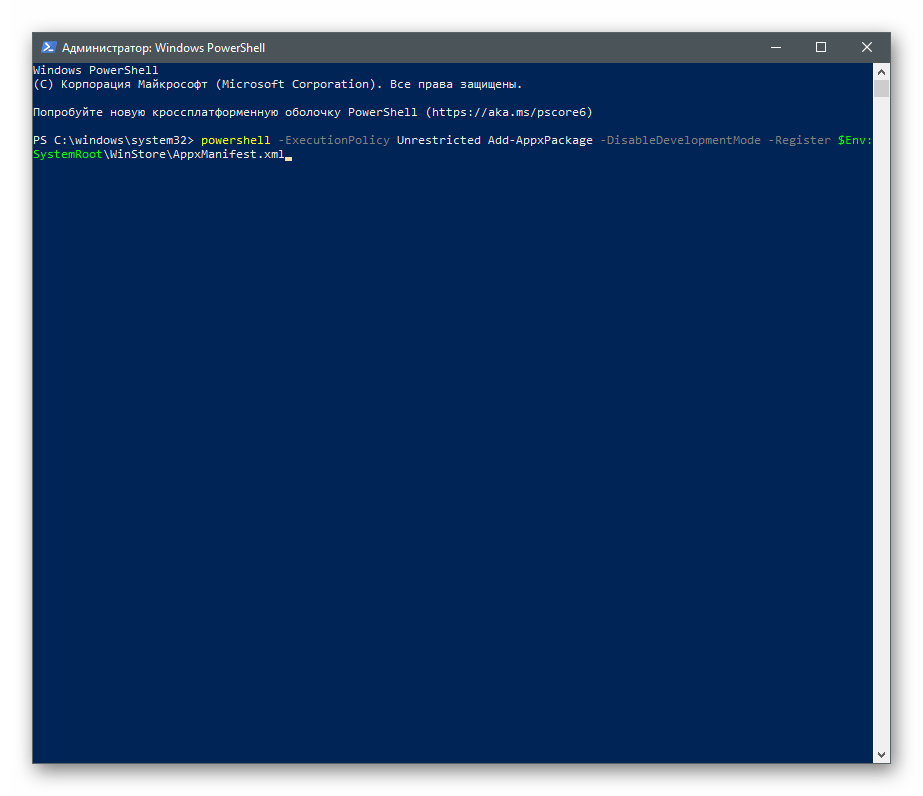
Слідкуйте за повідомленнями, що з'являються на екрані.Якщо виникли помилки під час виконання цієї команди, замініть її на Get-AppXPackage | Foreach {Add-AppxPackage -DisableDevelopmentMode -Register "$($_.InstallLocation)AppXManifest.xml"}. При повторному виникненні помилок послідовно вводьте ці рядки:
PowerShell –ExecutionPolicy Unrestricted$manifest = (Get-AppxPackage Microsoft.WindowsStore).InstallLocation + ‘AppxManifest.xml’ ; Add-AppxPackage -DisableDevelopmentMode -Register $manifestGet-AppXPackage -AllUsers | Foreach {Add-AppxPackage -DisableDevelopmentMode -Register "$($_.InstallLocation)AppXManifest.xml"}
Спосіб 11: Перевірка цілісності системних файлів
Завершальний метод передбачає сканування всієї операційної системи на предмет пошкоджених системних файлів — вони виявляються та усуваються автоматично спеціальними утилітами. Якщо порушення цілісності ОС дійсно впливає на роботу магазину, після завершення алгоритму виправлення утилітами та перезавантаження комп'ютера він повинен знову відкриватися без будь-яких проблем.
Докладніше: Використання та відновлення перевірки цілісності системних файлів у Windows 10